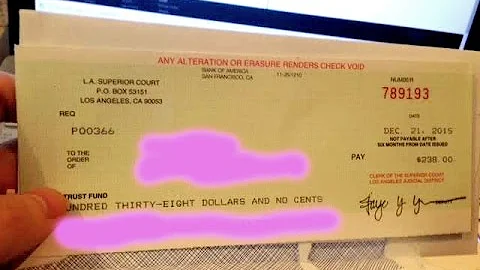Hướng dẫn cài đặt và in ảnh với máy in Canon CP1500
Mục lục
- Giới thiệu về Canon CP1500
- Các phụ kiện đi kèm
- Cách cài đặt máy in Canon CP1500
- 3.1 Sạc và cắm điện
- 3.2 Lắp mực in
- 3.3 Gắn khay giấy
- 3.4 Khởi động máy in và kết nối với ứng dụng điện thoại di động
- Cách in ảnh từ điện thoại di động
- 4.1 Cài đặt và kết nối
- 4.2 Tùy chỉnh ảnh
- 4.3 In ảnh
- Lời kết và tặng phẩm đi kèm
- Ưu điểm của Canon CP1500
- Nhược điểm của Canon CP1500
- FAQs
Mở đầu
Trong video này, tôi sẽ giới thiệu về máy in Canon CP1500 và hướng dẫn cách thiết lập máy in cho lần đầu sử dụng. Máy in Canon CP1500 là một máy in selfie tiện dụng và dễ sử dụng, cho phép bạn in ảnh chất lượng cao ngay tại nhà. Trong phần tiếp theo, tôi sẽ giới thiệu chi tiết về các phụ kiện đi kèm và cách thiết lập máy in.
Giới thiệu về Canon CP1500
Máy in Canon CP1500 là một máy in selfie nhỏ gọn và tiện lợi. Với chất lượng in ảnh chất lượng cao và tính năng kết nối di động, nó là một giải pháp tuyệt vời cho việc in ảnh trực tiếp từ điện thoại di động hoặc máy tính.
Các phụ kiện đi kèm
Khi mua máy in Canon CP1500, bạn sẽ nhận được các phụ kiện sau:
- Thẻ bảo hành
- Mực in
- Sách hướng dẫn sử dụng
- Khay giấy
- Giấy in glossy kích thước 4x6
- Dây sạc
- Bộ chuyển đổi điện
Cách cài đặt máy in Canon CP1500
3.1 Sạc và cắm điện
Đầu tiên, hãy cắm dây nguồn vào máy in và sau đó cắm đầu kia vào ổ điện. Sau khi hoàn thành, máy in sẽ được kích hoạt và hiển thị logo Canon trên màn hình.
3.2 Lắp mực in
Để lắp mực in, hãy mở cửa máy in và đặt mực in vào trong theo hướng mũi tên trên hộp mực. Hãy chắc chắn rằng mực in được đặt chính xác và sau đó đóng cửa máy in.
3.3 Gắn khay giấy
Để gắn khay giấy, hãy mở cửa khay giấy và đặt giấy vào với phần bóng phía trên. Đảm bảo không đặt quá nhiều giấy, tối đa là 18 tờ. Sau khi đặt giấy, hãy đóng cửa khay giấy lại.
3.4 Khởi động máy in và kết nối với ứng dụng điện thoại di động
Để khởi động máy in, hãy nhấn và giữ nút nguồn trong khoảng 2 giây cho đến khi logo Canon xuất hiện trên màn hình. Tiếp theo, bạn sẽ thấy màn hình hiển thị ngôn ngữ, hãy chọn ngôn ngữ mong muốn và nhấn nút OK.
Sau đó, máy in sẽ yêu cầu bạn tải ứng dụng Canon selfie trên điện thoại di động của bạn. Theo hướng dẫn trên màn hình, hãy tải ứng dụng và kết nối với máy in bằng cách quét mã QR được cung cấp.
Cách in ảnh từ điện thoại di động
4.1 Cài đặt và kết nối
Sau khi tải và cài đặt ứng dụng Canon selfie trên điện thoại di động của bạn, hãy khởi động ứng dụng và kết nối với máy in. Bạn sẽ cần chọn máy in Canon CP1500 trong danh sách các máy in có sẵn.
4.2 Tùy chỉnh ảnh
Sau khi kết nối với máy in, bạn có thể tùy chỉnh ảnh của mình trước khi in. Ứng dụng cho phép bạn thay đổi kích thước ảnh, thêm khung, hiệu ứng và văn bản.
4.3 In ảnh
Khi bạn đã tùy chỉnh ảnh, hãy nhấn nút in trên ứng dụng. Máy in sẽ nhận ảnh và bắt đầu in. Khi in xong, ảnh sẽ được đặt trên khay giấy và bạn có thể lấy ra ngay lập tức.
Lời kết và tặng phẩm đi kèm
Cuối cùng, chúng tôi hy vọng rằng hướng dẫn này đã hữu ích cho bạn trong việc cài đặt và sử dụng máy in Canon CP1500. Bạn có thể mua thêm giấy và mực in từ các nhà bán lẻ trực tuyến. Nếu bạn cần hỗ trợ thêm, vui lòng xem tài liệu hướng dẫn hoặc liên hệ với nhân viên hỗ trợ của Canon.
Ưu điểm của Canon CP1500
- Kích thước nhỏ gọn và dễ dàng mang theo
- Chất lượng in ảnh chất lượng cao
- Kết nối di động tiện lợi
Nhược điểm của Canon CP1500
- Giới hạn số lượng in ảnh trong hộp ban đầu
- Cần mua thêm giấy và mực in sau khi hết sử dụng
FAQs (Câu hỏi thường gặp)
Q: Tôi có thể sử dụng máy in Canon CP1500 không dùng điện thoại di động không?
A: Có, bạn có thể in ảnh bằng cách kết nối máy tính hoặc đầu đọc thẻ SD.
Q: Tại sao tôi không thể in ảnh từ ứng dụng Canon selfie trên điện thoại di động của mình?
A: Đảm bảo rằng bạn đã kết nối máy in và điện thoại di động cùng một mạng Wi-Fi và chắc chắn rằng bạn đã tải đúng ứng dụng từ cửa hàng ứng dụng chính thức.
Q: Tôi có thể sử dụng loại giấy in khác ngoài giấy in glossy không?
A: Có, tuy nhiên, để đảm bảo chất lượng in ảnh tốt nhất, bạn nên sử dụng giấy in glossy được khuyến nghị bởi Canon.
Q: Tôi có thể in ảnh từ các nguồn khác nhau ngoài điện thoại di động không?
A: Có, máy in Canon CP1500 cũng hỗ trợ in ảnh từ máy tính và các thiết bị lưu trữ bằng cách kết nối qua cổng USB hoặc đầu đọc thẻ SD.
Q: Tôi có thể gắn cắm máy in vào máy tính để in trực tiếp không?
A: Có, bạn có thể kết nối máy in với máy tính bằng cáp USB để in trực tiếp từ máy tính.
Tài nguyên:
 WHY YOU SHOULD CHOOSE Proseoai
WHY YOU SHOULD CHOOSE Proseoai